تبلت گرافیکی و قلم نوری ایکس پی پن مدل Deco 01V3
Deco 01 V3 Drawing Tablet
قلم نوری XP-Pen Deco 01 V3 – انتخابی حرفهای و اقتصادی برای طراحی دیجیتال
معرفی محصول
قلم نوری XP-Pen Deco 01 V3 یکی از محبوبترین تبلتهای گرافیکی برند XP-Pen است که با طراحی باریک، سطح فعال بزرگ و امکانات پیشرفته، تجربهای حرفهای از طراحی دیجیتال را در اختیار کاربران قرار میدهد. این محصول با حساسیت فشار بالا، پشتیبانی از شیب قلم و سازگاری با انواع سیستمعاملها، هم برای هنرمندان حرفهای و هم برای مبتدیان، گزینهای ایدهآل محسوب میشود.

ویژگیهای کلیدی
سطح فعال بزرگ
تبلت XP-Pen Deco 01 V3 دارای سطح فعال ۱۰ × ۶.۲۵ اینچ است که فضای کافی برای طراحی، نقاشی و یادداشتبرداری فراهم میآورد. این سطح گسترده آزادی عمل بیشتری به کاربر میدهد و باعث میشود فرآیند طراحی روانتر و طبیعیتر باشد.
حساسیت فشار ۱۶٬۳۸۴ سطح
قلم بدون باتری این مدل از ۱۶,۳۸۴ سطح فشار پشتیبانی میکند. این میزان حساسیت سبب میشود ضخامت و شدت خطوط بهطور کاملاً دقیق شبیهسازی شود و طراح بتواند ظرافتها و جزئیات بیشتری در آثار خود ایجاد کند.
پشتیبانی از زاویه قلم
قابلیت پشتیبانی از شیب ۶۰ درجه به شما اجازه میدهد خطوط نرمتر و سایهزنی طبیعیتری داشته باشید. این ویژگی برای طراحانی که به دنبال واقعیتر شدن تجربه قلم و کاغذ هستند، بسیار ارزشمند است.
کلیدهای میانبر قابل تنظیم
روی بدنه تبلت ۸ کلید میانبر تعبیه شده است که میتوانید آنها را متناسب با نیاز خود برنامهریزی کنید. این کلیدها باعث افزایش سرعت کار و راحتی بیشتر در استفاده از نرمافزارهای طراحی میشوند.
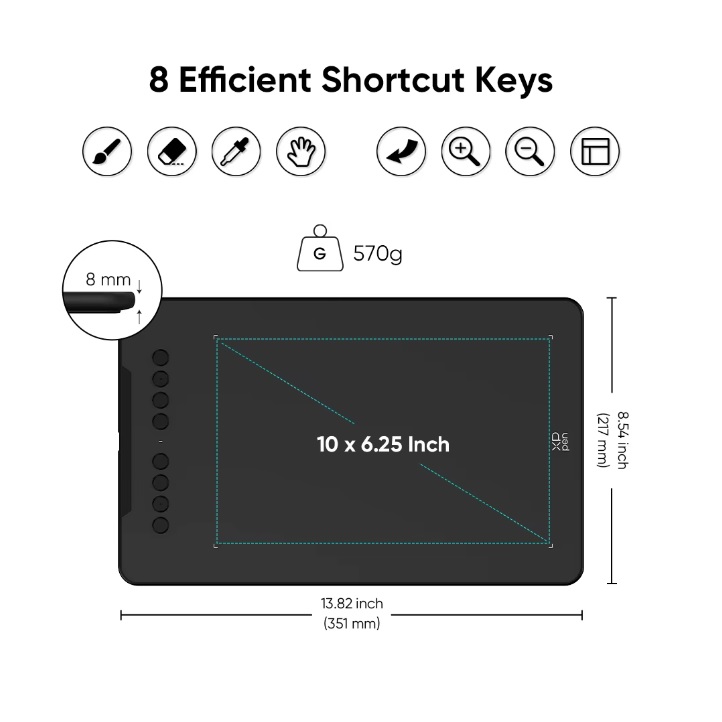
طراحی باریک و اتصال آسان
ضخامت تنها ۸ میلیمتر این دستگاه باعث شده حمل و جابهجایی آن بسیار ساده باشد. اتصال سریع از طریق USB-C یا USB-A نیز تجربهای بیدردسر برای کاربران فراهم میکند.
سازگاری گسترده
این محصول با سیستمعاملهای ویندوز، مک، لینوکس، اندروید و Chrome OS سازگار است و به راحتی با نرمافزارهای محبوبی مانند Photoshop، Illustrator، Clip Studio Paint و CorelDRAW کار میکند.
پکیج کامل
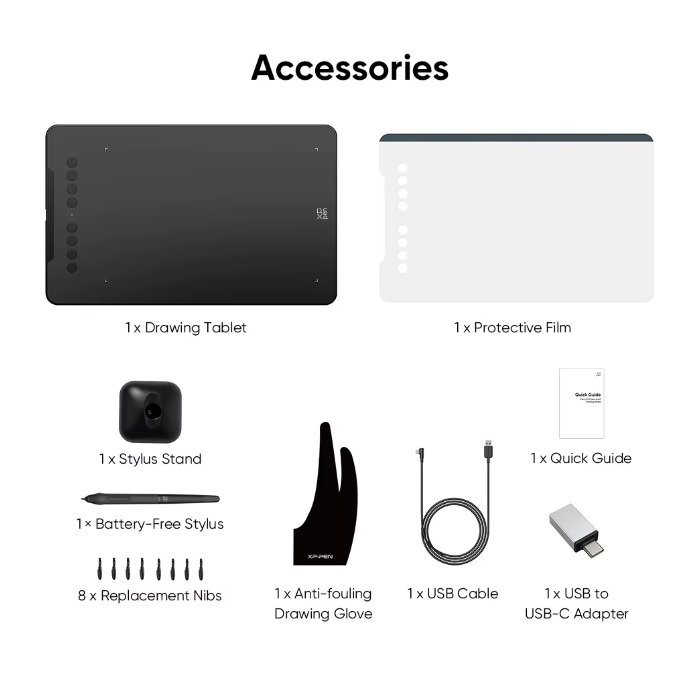
کاربردهای XP-Pen Deco 01 V3
- طراحی و نقاشی دیجیتال: مناسب برای تصویرگران و هنرمندان حرفهای
- ویرایش عکس و روتوش: ابزار دقیق برای کارهای گرافیکی و عکاسی
- یادداشتبرداری دیجیتال: تجربه نوشتاری روان و طبیعی
- آموزش آنلاین و تدریس: گزینهای عالی برای معلمان و دانشجویان در جلسات آموزشی آنلاین
مشخصات فنی
ویژگی مقدار
| سطح فعال | ۱۰ × ۶.۲۵ اینچ |
| حساسیت فشار | ۱۶٬۳۸۴ سطح |
| پشتیبانی از شیب قلم | تا ۶۰ درجه |
| کلیدهای میانبر | ۸ عدد قابل تنظیم |
| ضخامت | حدود ۸ میلیمتر |
| اتصال | USB-C / USB-A |
| رزولوشن قلم | ۵۰۸۰ LPI |
| سرعت پاسخگویی | حدود ۲۰۰–۲۶۶ RPS |
| سازگاری سیستمعامل | Windows, macOS, Linux, Android, Chrome OS |
چرا خرید از رایان دیجیت؟
- قیمت رقابتی و بهصرفه در مقایسه با محصولات مشابه
- ضمانت اصالت کالا و خدمات پس از فروش معتبر
- ارسال سریع و پشتیبانی تخصصی برای مشتریان
جمعبندی
قلم نوری XP-Pen Deco 01 V3 ترکیبی از امکانات حرفهای و قیمت اقتصادی است. چه یک هنرمند دیجیتال حرفهای باشید و چه کاربری تازهکار، این تبلت گرافیکی شما را در خلق آثار دقیق و خلاقانه همراهی خواهد کرد. همین حالا میتوانید این محصول را از فروشگاه اینترنتی رایان دیجیت سفارش دهید و دنیای طراحی دیجیتال را با کیفیتی متفاوت تجربه کنید.
بالاخره پس سالها عرضه ی موفق تبلت گرافیکی اکس پی پن مدل DECO 01V2 این بار این شما و این DECO 01V3، محصول ارتقا یافته شرکت اکس پی پن و تولید سال 2024 میلادی... در ادامه این مطلب به توضیحاتی در مورد راه اندازی این محصول خواهیم پرداخت.
از انتخاب تبلت طراحی XPPen Deco 01 V3 سپاسگزاریم. این راهنمای کاربری بهطور ویژه برای توضیح عملکردها و ویژگیهای محصول طراحی شده است. لطفاً قبل از استفاده از محصول، این راهنما را مطالعه کنید تا از استفاده ایمن و صحیح اطمینان حاصل کنید.
توجه: تصاویر موجود در راهنمای کاربری صرفاً برای مرجع هستند.
1. کلیدهای میانبر
2. چراغ نشانگر
الف. چشمکزن: قلم در محدوده قرار دارد، اما با ناحیه فعال تماس ندارد.
ب. همیشه روشن: قلم با ناحیه فعال در تماس است.
ج. خاموش: قلم خارج از ناحیه فعال است.
3. پورت USB-C
4. ناحیه فعال
چه کالاهایی در بسته ی محصول وجود دارد:
- قلم و استند قلم
- دستکش طراحی اکس پی پن
- کابل یو اس بی
- محافظ صفحه
- 8 عدد نوک یدک
- تبدیل یو اس بی
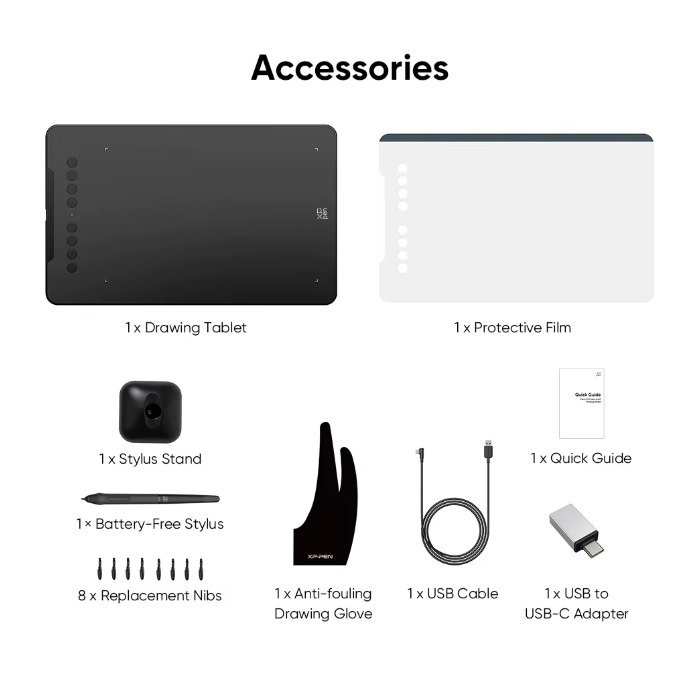
نحوه اتصال
لطفاً کابل USB-C به USB-A را با اتصال سر USB-A به پورت USB کامپیوتر و سر USB-C به پورت USB-C تبلت متصل کنید.
 اتصال به گوشی یا تبلت اندروید
اتصال به گوشی یا تبلت اندروید
لطفاً کابل USB-C با آداپتور OTG را به دستگاه اندرویدی و تبلت طراحی متصل کنید.
این محصول به طور پیشفرض برای نقشهبرداری کامل منطقه تنظیم شده است. شما میتوانید اپلیکیشن XPPen Tools را دانلود کنید تا نسبت صفحهنمایش خود را تنظیم کرده و نقشهبرداری دقیقی داشته باشید:
به وبسایت رسمی (https://www.xp-pen.com) بروید تا اپلیکیشن XPPen Tools را دانلود کرده و آن را روی دستگاه اندرویدی خود نصب کنید؛
سپس اپلیکیشن را باز کرده و منطقه فعال را طبق دستورالعملهای داخل اپلیکیشن تنظیم کنید.
بر روی چه سیستم عامل هایی کار میکند:
- Windows 7 (or later)
- macOS 10.12 (or later)
- Android 10.0 (or later)
- Chrome OS 88 (or later)
- Harmony OS
- Linux
نصب درایور
برای اطمینان از عملکرد صحیح دستگاه، لطفاً قبل از استفاده، درایور را نصب کنید.
لطفاً درایور مناسب برای مدل محصول خود را از وبسایت XPPen (https://www.xp-pen.com) دانلود کنید.
نکات:
1. قبل از نصب درایور، لطفاً تمام نرمافزارهای آنتیویروس و نرمافزارهای گرافیکی را غیرفعال کنید.
2. در صورت وجود، درایورهای مربوط به نمایشگرها/تبلتهای طراحی دیگر را قبل از نصب حذف کنید.
3. پس از اتمام نصب، کامپیوتر خود را ریستارت کنید.
4. برای بهترین عملکرد دستگاه خود، توصیه میکنیم آخرین نسخه درایور را نصب کنید.
ویندوز
فایل را از حالت فشرده خارج کنید. فایل "exe" را به عنوان مدیر اجرا کرده و طبق راهنماها مراحل نصب را تکمیل کنید.
مک:
فایل را از حالت فشرده خارج کنید، فایل "dmg" را اجرا کرده و طبق راهنماها مراحل نصب را تکمیل کنید. به تنظیمات سیستم -> حریم خصوصی و امنیت -> دسترسیها بروید؛ بیسیم: تنظیمات سیستم -> حریم خصوصی و امنیت -> دسترسیها و بلوتوث، لطفاً اطمینان حاصل کنید که گزینه PenTabletDriver تیک خورده باشد؛ در غیر این صورت، دستگاه و درایور ممکن است به درستی کار نکنند.
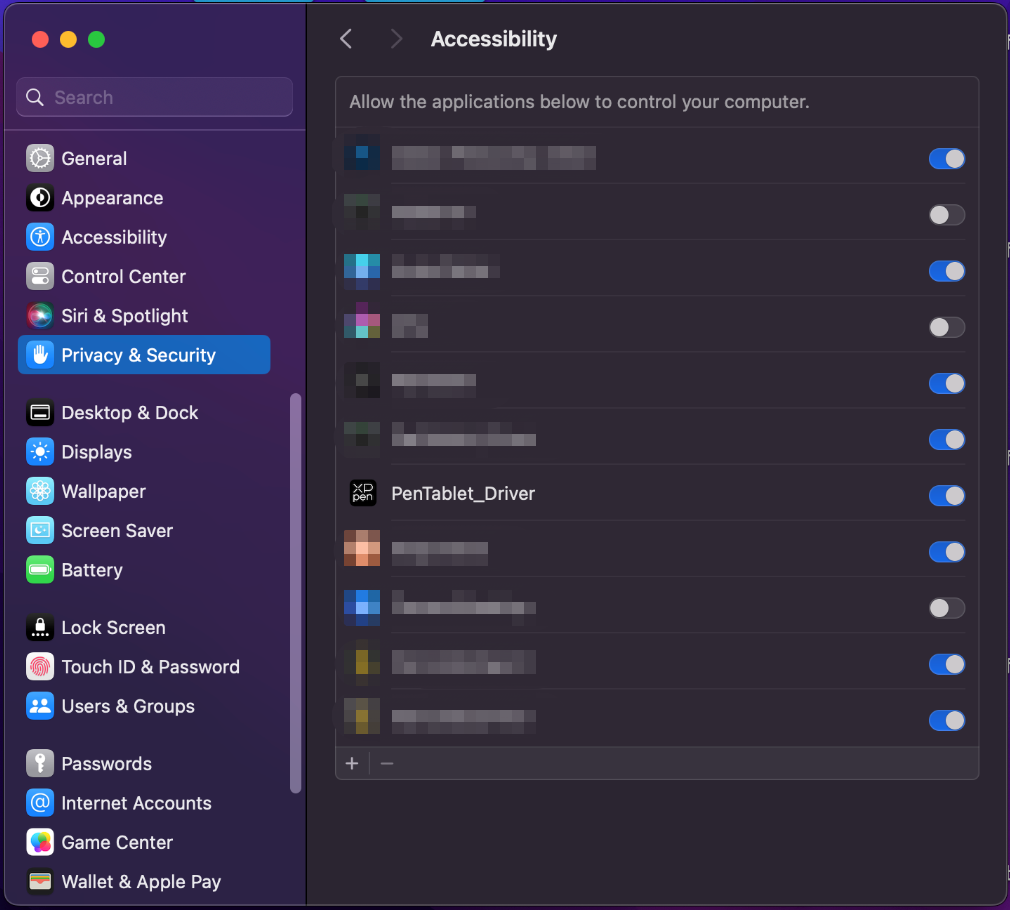
اگر در لیست، PenTablet_Driver وجود ندارد، به مسیر Library -> Application Support -> PenDriver بروید تا درایور را به صورت دستی اضافه کنید.
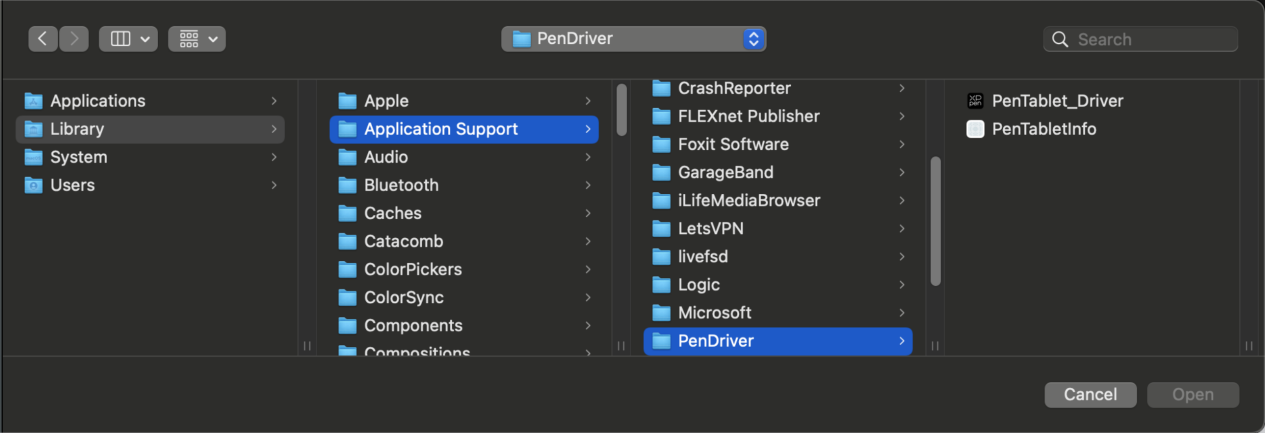
لینوکس
برای نصب نرمافزار در لینوکس، مراحل زیر را دنبال کنید:
برای فرمت Deb:
1. دستور زیر را وارد کنید:
sudo dpkg -i
2. فایل نصب را به پنجره بکشید و این دستور را اجرا کنید.
برای فرمت Rpm:
1. دستور زیر را وارد کنید:
sudo rpm -i
2. فایل نصب را به پنجره بکشید و این دستور را اجرا کنید.
برای فرمت Tar.gz:
1. فایل را از حالت فشرده خارج کنید.
2. دستور زیر را وارد کنید:
sudo
3. فایل "install.sh" را به پنجره بکشید و این دستور را اجرا کنید.
درایور پس از نصب بهطور خودکار اجرا خواهد شد. اگر بهطور خودکار اجرا نشد، لطفاً آن را بهصورت دستی اجرا کنید.
اگر دستگاه متصل نیست یا اتصال با مشکل مواجه شده است، پیام زیر را مشاهده خواهید کرد. در این صورت، سعی کنید کامپیوتر یا درایور را ریستارت کنید.
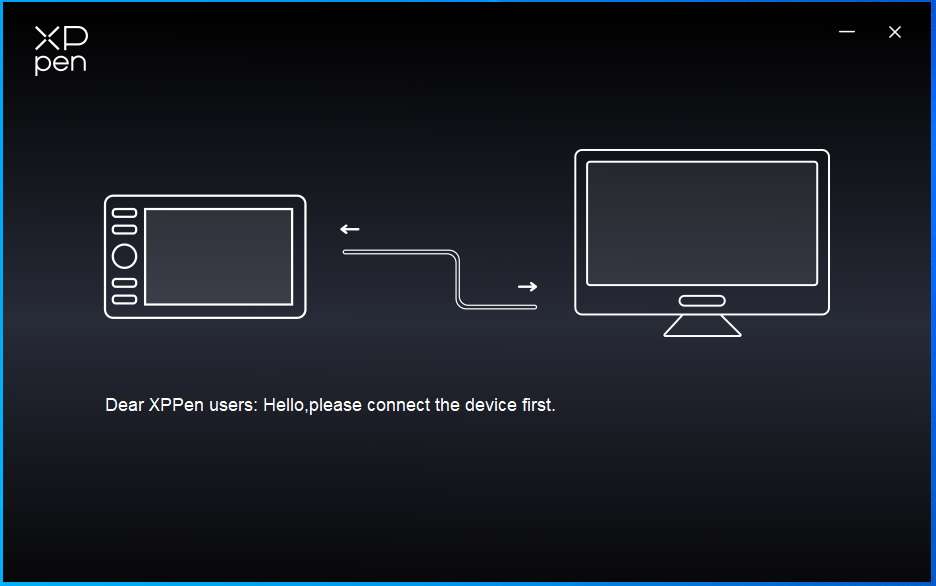
اگر دستگاه بهطور موفقیتآمیز به کامپیوتر شما متصل شده باشد، نام دستگاه در گوشه بالای سمت چپ درایور نمایش داده خواهد شد.
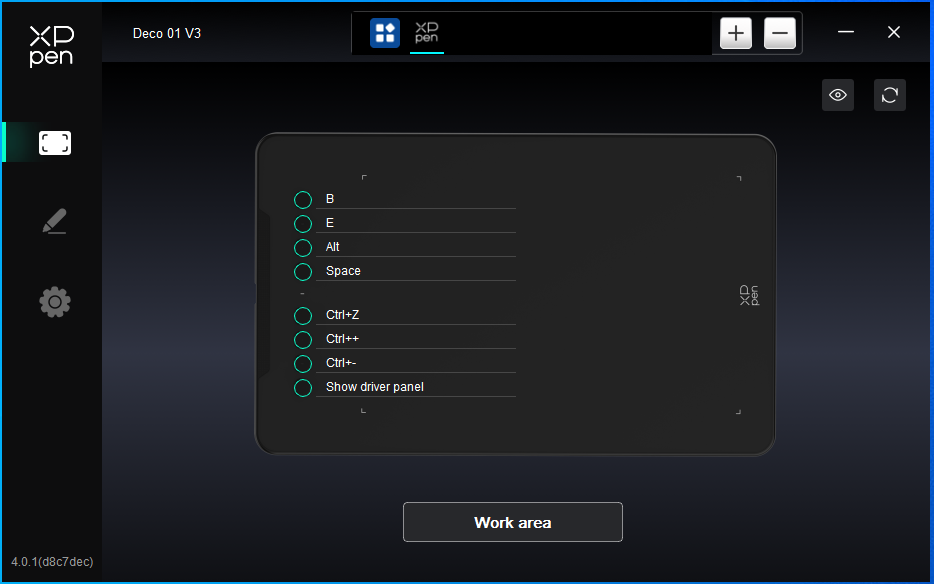
شما میتوانید بهطور همزمان چندین دستگاه را از طریق درایور به هم متصل کنید. پس از تغییر به یک دستگاه خاص، میتوانید تنظیمات آن دستگاه را شخصیسازی کنید و تمام تغییراتی که اعمال میکنید فقط به همان دستگاه مربوط خواهد بود.
سوالات متداول
1. کامپیوتر دستگاه را شناسایی نمیکند.
بررسی کنید که پورت USB کامپیوتر شما به درستی کار میکند یا خیر. اگر کار نمیکند، از پورت USB دیگری استفاده کنید.
2. قلم کار نمیکند.
الف) مطمئن شوید که از قلمی که بهطور اصلی با دستگاه شما همراه بوده استفاده میکنید؛
ب) مطمئن شوید که درایور را به درستی نصب کردهاید و تنظیمات قلم در درایور عادی است.
3. نرمافزار طراحی نمیتواند فشار قلم را حس کند در حالی که نشانگر حرکت میکند.
الف) بررسی کنید که آیا نرمافزار طراحی از فشار قلم پشتیبانی میکند؛
ب) آخرین فایلهای نصب درایور را از وبسایت XPPen دانلود کنید و بررسی کنید که آیا فشار قلم در درایور عادی است؛
ج) قبل از نصب درایور، نرمافزار آنتیویروس و نرمافزار گرافیکی خود را خاموش کنید؛
د) قبل از نصب، درایورهای سایر نمایشگرهای طراحی را حذف کنید؛
ه) پس از اتمام نصب، کامپیوتر خود را ریستارت کنید؛
و) اگر فشار قلم در درایور عادی است (در ویندوز: اطمینان حاصل کنید که Windows Ink در تنظیمات قلم در درایور فعال است)، نرمافزار طراحی را اجرا کرده و دوباره تست کنید.
4. تأخیر خط هنگام طراحی با نرمافزار.
بررسی کنید که آیا پیکربندی کامپیوتر (CPU و GPU) با الزامات پیکربندی پیشنهادی برای نرمافزار طراحی نصب شده مطابقت دارد یا خیر، و عملکردهای مربوطه را بر اساس سؤالات متداول منتشر شده در وبسایت رسمی نرمافزار طراحی بهینهسازی کنید.
این دستگاه دیجیتال کلاس B با استاندارد ICES-003 کانادا مطابقت دارد.
اگر به کمک بیشتری نیاز دارید، لطفاً با ما تماس بگیرید:
وبسایت: https://www.xp-pen.com
ایمیل: service@xp-pen.com
با تشکر از مشتری عزیز بابت تهیه این ویدئو



















سلام . لطفا در مورد نحوه استفاده از کلید های میان بر و شخصی سازی اونها راهنمایی بفرمایید
درود
این لینک رو مطالعه بفرمایید.
https://rayandigit.ir/text-8/xp-pen-shortcut-keys
سلام وقت شما بخیر
دو تا سوال
اول اینکه تفاوت این مدل با مدل DECO 01 V2 در چیست؟
دوم اینکه این مدل برای کار تدریس و هم چنین طراحی های معمول مناسب هست یا خیر؟
ممنون میشم راهنمایی کنید.
درود، این مدل نسخه ی به روز شده ی مدل Deco 01v2 هستش و فشار سطح قلم تغییر داشته همچنین یه سری سخت افزارها به روز شدن بنابراین قطعا این مدل بیشتر پیشنهاد میشه.
در رابطه با سوال دومتون، بله مناسب می باشد.
سلام با گوشی اندروید ۹ هم کار میکنه؟
درود، بله کار میکنه
نمیتونم نرم افزار XPPen Toolsرو تو سایتش پیدا کنم
سلام وقت بخیر
بین مدل xp pen 01 v2 و این مدل برای طراحی ، کدوم رو پیشنهاد میکنید!؟
سلام
DECO 01V2 دیگه تولید نمیشه و خریدش دیگه توصیه نمیشه بجاش DECO 01V3 بهتر و کارا تره
سلام
گلس صفحه داخلش است ؟
سلام
پک کالا کامله
علاوه بر تبلت و قلم و کابل و دفترچه راهنما، پک محصول شامل دستکش، نوک یدک و پایه قلم و تلق محافظ هم میشه
سلام.محصول چند روز بعد از پرداخت مبلغ، به دست مصرف کننده می رسد؟
درود وقت بخیر
رسیدن کالا به دست مشتری به عوامل زیادی از جمله روش ارسال انتخابی توسط مشتری، فاصله شهر مقصد تا تهران، سرعت عمل شرکت های دلایوری، سایز کالا و چنین و چند عامل دیگر وابسته است. بنابراین نمی توان زمان دقیق اعلام کرد.